autocad2015鼠标轨迹怎么去除呢?很多安装了autocad2015的朋友都发现在使用时会出现鼠标轨迹,有些朋友认为是电脑太卡造成的,其实有个方法可以去除,下文小编就教大家autocad2015鼠标轨迹的去除方法,一起去了解下吧。
autocad2015鼠标轨迹怎么去除
1.首先打开电脑中autocad2015
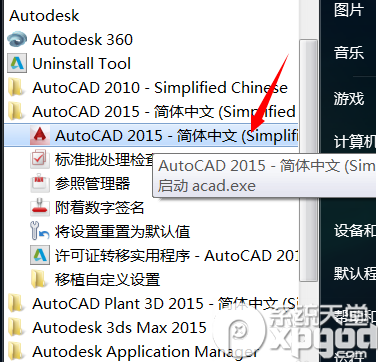
2.在安装好的界面打开后会出现鼠标运动的轨迹,工作界面有卡顿现象
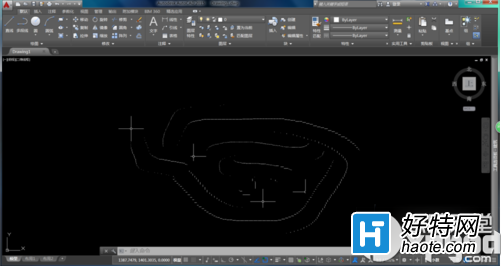
3.打开右下角的硬件加速菜单
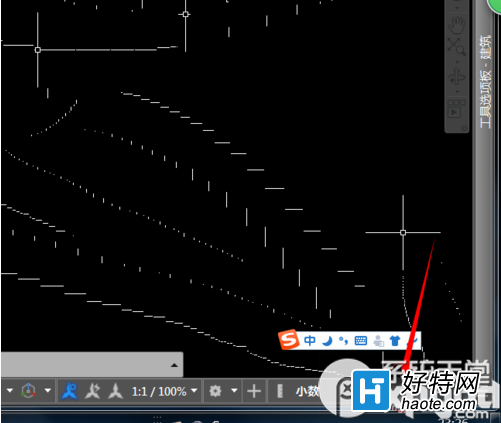
4.右键硬件加速菜单会出现图形性能选项,直接点击即可
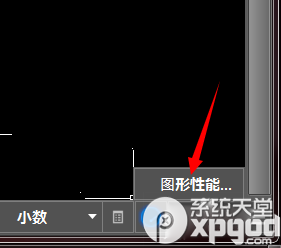
5.在打开的图形性能面板中将硬件加速关闭吗,其他菜单不用变动
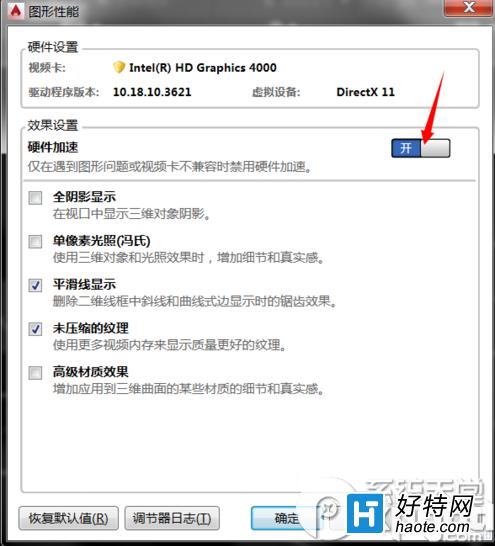
6.再次打开后鼠标轨迹消失,此方法适用于其他Autodesk2015系列软件
注:更多精彩教程请关注三联图文教程 频道,
小编推荐阅读